Asus EeePC 1001P Black/Gl: Глава 2: Первое включение
Глава 2: Первое включение: Asus EeePC 1001P Black/Gl
Подготовка Eee PC
Первое включение
Рабочий стол
Сетевое подключение
Глава 2:
Первое включение
2
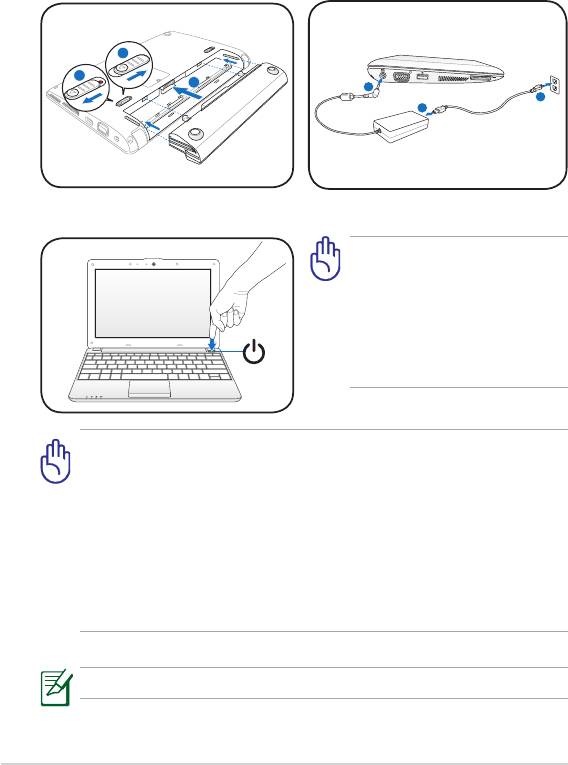
Подготовка Eee PC
1. Установите аккумулятор 2. Подключите блок
питания
3. Включите Eee PC
3
2
1
1
1
0
V
-
2
2
3
20V
1
3
2
1
1
1
0
V
-
2
2
3
20V
1
3
2
1
1
1
0
V
-
2
2
3
20V
1
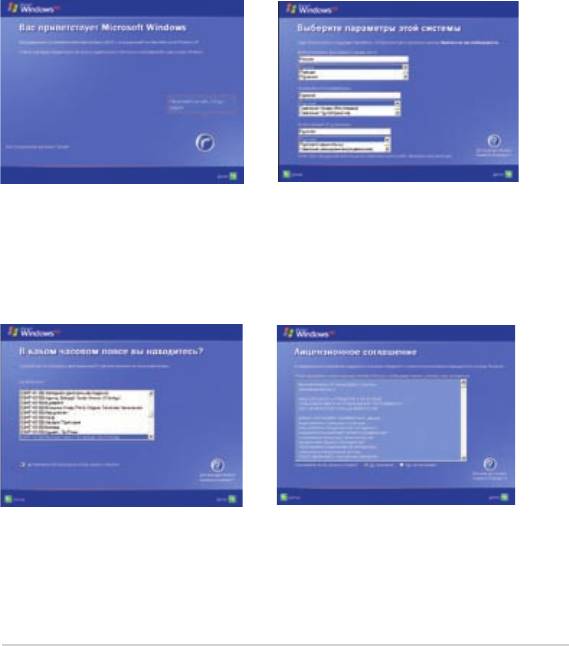
Первое включение
Далее
Далее
Д а л е е
Д а , п р и н и м а ю
Далее
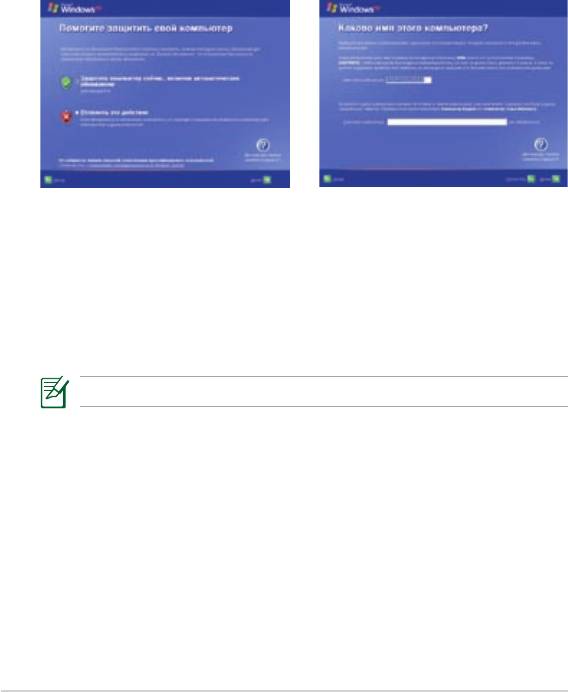
И м я э т о г о
компьютера
З а щ и т и т ь к о м п ь ю т е р
с е й ч а с , в к л ю ч и в
Далее
а в т о м а т и ч е с к о е
о б н о в л е н и е .
Далее
Рабочий стол
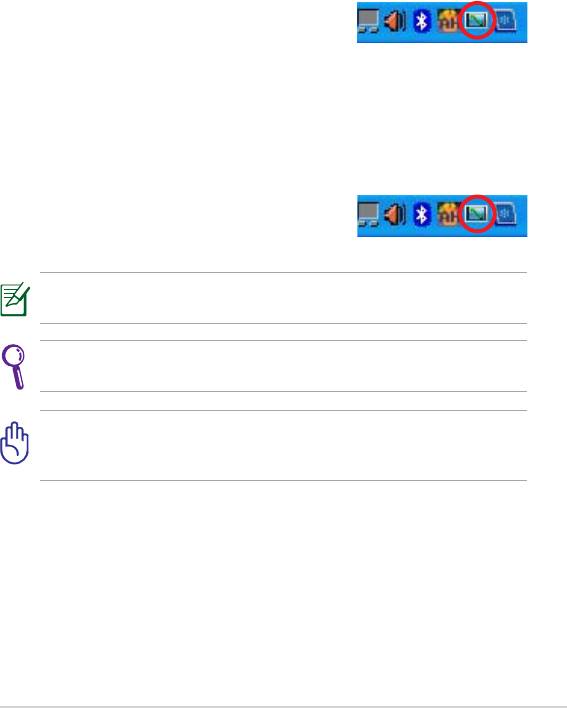
Утилита ASUS EeePC Tray
Включение и отключение устройств
Для включения или отключения устройств выполните следующее:
О т к л ю ч и т ь W L A N
Настройка разрешения экрана
LCD Compress Mode
CRT Only
Power
Saving
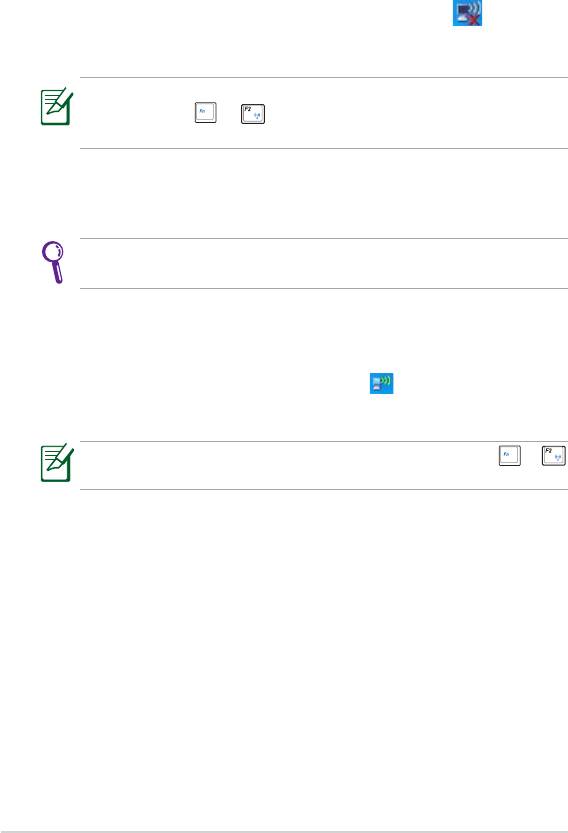
Сетевое подключение
Настройка беспроводной сети
Connect
Обновить
список сетей
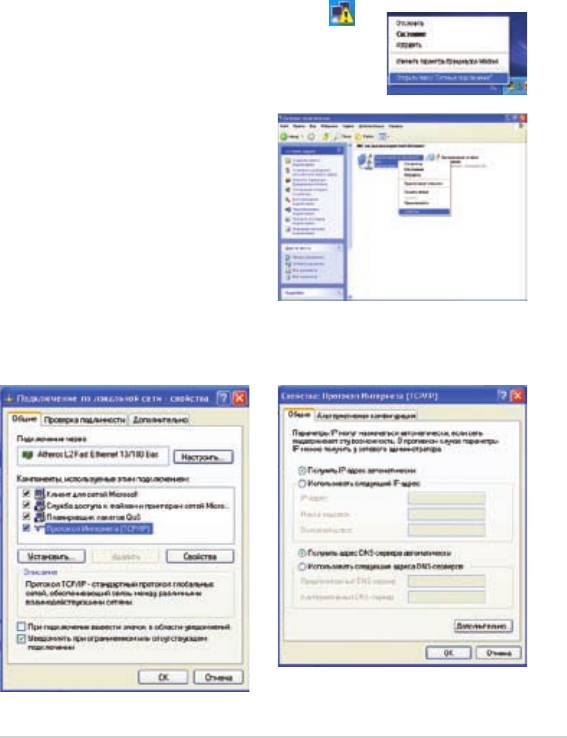
Локальная сеть
Использование сетевого подключения с динамическим IP /
PPPoE:
Открыть
папку «Сетевые подключения»
Подключение по локальной
сети
Свойства
П р о т о к о л
Получить IP-
И н т е р н е т а ( T C P / I P )
ад ре с авт ом ати че ск и
Свойства
OK
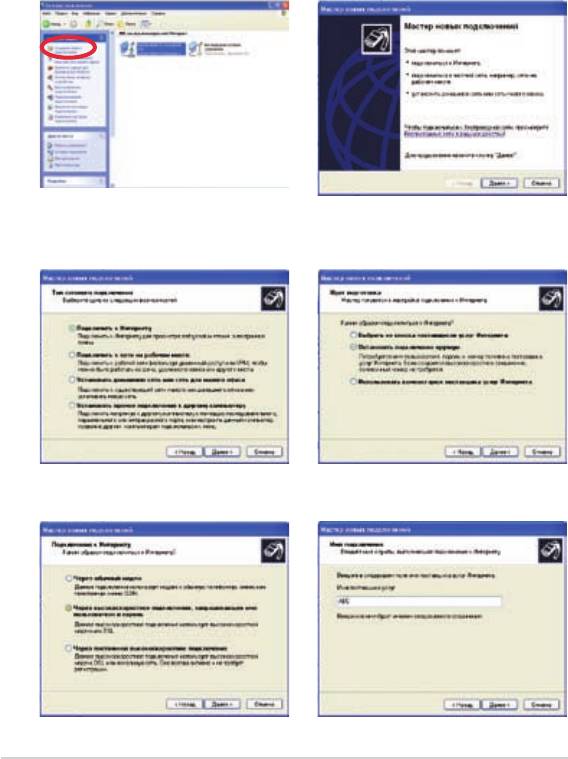
Создание нового
Далее
подключения
Подкл ю ч и т ь
У с т а н о в и т ь
к Интер нету
подключение вручную
Далее
Далее
Далее
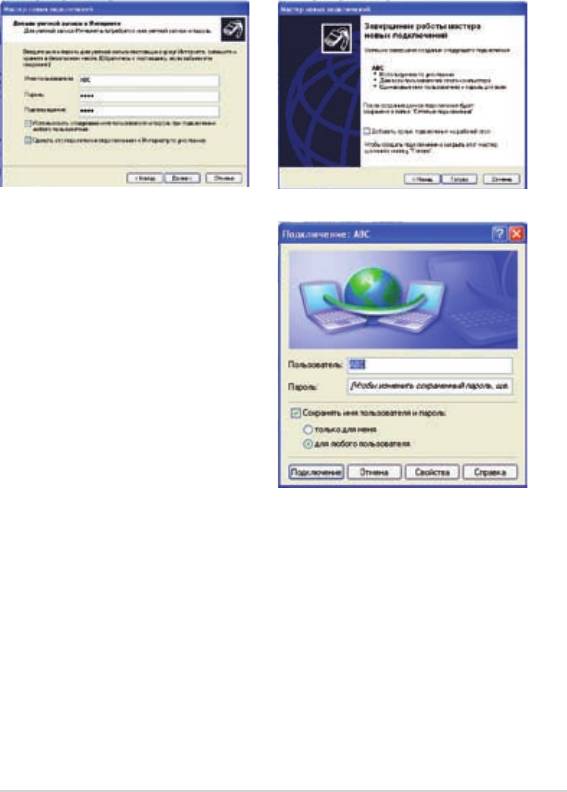
Готово
Далее
Подключение
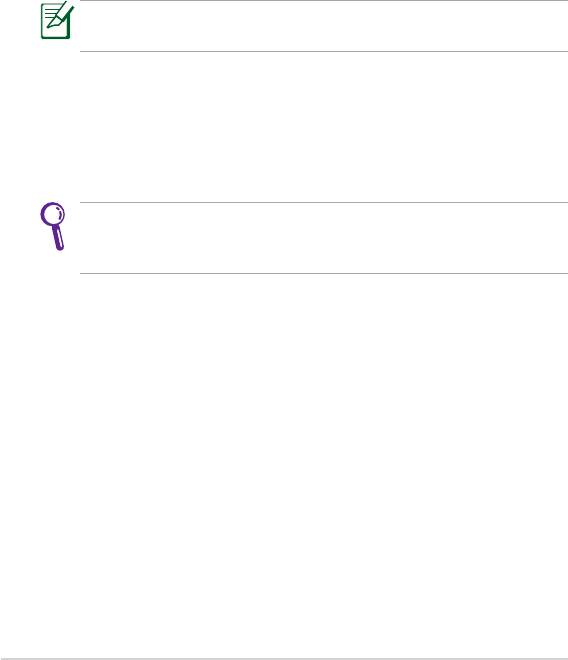
Использование статического IP:
Использовать следующий IP адрес
OK
Просмотр веб-страниц
Internet Explorer
http://eeepc.asus.com
http://vip.asus.com
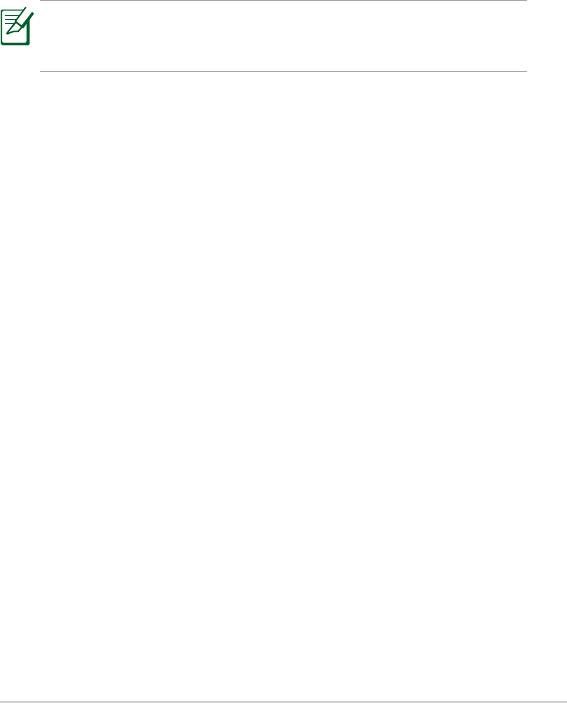
Вопросы и ответы по установке беспроводной
сети (Windows XP)
1. Система запрашивает ключ для беспроводного соединения.
2. Моя USB 3G беспроводная карта/беспроводный роутер
совместимы с ОС Windows XP?
3. Я не могу подключиться к моему беспроводному роутеру.

Оглавление
- Глава 1: Изучение частей
- Глава 2: Первое включение
- Глава 3: Использование Eee PC
- Глава 4:
- Приложение





